u盘每次都要格式化才能使用 U盘插入电脑提示需要格式化的解决方法
随着科技的发展,U盘已经成为我们日常生活中不可或缺的存储工具,有时候我们插入U盘到电脑时却提示需要格式化的问题,这让人感到头疼不已。不过幸运的是这个问题并不是无解的。接下来我们就来讨论一下解决这个问题的方法。
具体步骤:
1、在其他USB端口中插入U盘
一个电脑有多个盘插口,某个U盘接口不行,可能是这个U口坏掉。所以可以尝试插入其它的USB接口看错误是否消失。如果错误仍然存在,则说明U盘有问题。

2、重新启动计算机再试一次
重新启动后,再次将U盘驱动器再次连接到计算机。如果这个问题仍然存在,说明电脑也没有问题。
3、将驱动器连接到另一台计算机
为了再次验证你的电脑是否是错误,可把U盘插到另一台电脑上,看U盘是否可以正常工作。
4、使用CHKDSK检查驱动器的逻辑问题
为了判断USB是否是逻辑问题,可用windows自带的CHKDSK工具扫描并修复 。在管理员的模式进入“开始菜单”中搜索“CMD”并运行“CMD”。在弹出命令提示窗口中,键入“chkdsk 驱动器字母:/f”,例如“chkdsk h:/f”,然后按“Enter”键按钮,进入扫描修复过程。

5、运行防病毒软件扫描驱动器
另一个潜在的可能性是驱动器是病毒感染的。因此,您可以在PC上运行防病毒软件来扫描驱动器。如果病毒被检测到,立即杀死它们并重试访问驱动器。如果没有检测到病毒,则有可能是U盘坏了。
6、格式化IT并从备份恢复数据
在遵循其对外部驱动器进行格式化的指令之后,必须继续进行数据恢复。最好和最理想的情况是你最近已经备份了你的数据。这意味着你正在保持一个当前的数据备份。在这种情况下,您可以轻松地从备份中恢复数据。
7、格式化并使用第三方工具恢复数据
然而,如果您手头没有这样的数据备份。您别无选择,只能使用信誉良好且经验丰富的数据恢复工具。目前网络上有很多这样的工具。下面某数据恢复软件为例进行介绍:
(1)选择“U盘/存储卡”
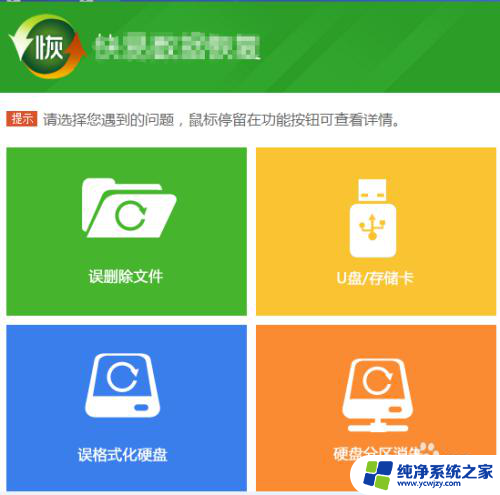
8.(2)选择“深度搜索丢失分区”
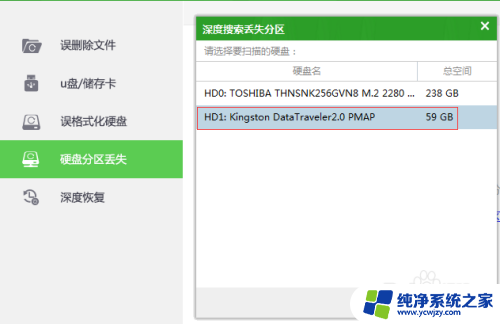
9.(3)按下一步,软件自动恢复文件。
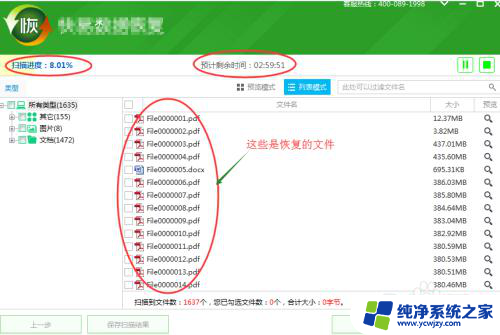
10.文件恢复后,会自动归类到文件夹中。
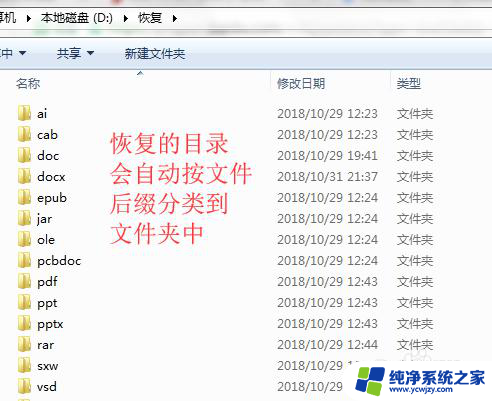
以上是关于U盘每次使用前都需要进行格式化的全部内容,如果您也遇到了相同的问题,可以按照以上方法来解决。
u盘每次都要格式化才能使用 U盘插入电脑提示需要格式化的解决方法相关教程
- 优盘在电脑上显示需要格式化怎么办 插上U盘win电脑提示需要将其格式化解决方法
- u盘插电脑 提示需要格式化
- 优盘插上需要格式化是怎么回事 插入U盘显示需要重新格式化解决方法
- 为什么我的u盘插到电脑显示格式化 U盘插入win电脑需要格式化怎么办
- u盘无法使用需要格式化
- u盘盘符不显示,又打不开,又不能格式化 U盘提示需要格式化但无法进行
- 插上u盘后提示磁盘未被格式化 电脑插入U盘提示磁盘未被格式化怎么办
- 插上u盘后提示格式化怎么解决 U盘插入后弹出格式化提示怎么办
- u盘无法打开要格式化怎么办 U盘打开需要先格式化是什么问题
- windows命令行格式化u盘 使用cmd命令格式化U盘的步骤
- 如何删除桌面上的小艺建议
- 为什么连接不上airpods
- 小米平板怎么连接电容笔
- 如何看电脑是百兆网卡还是千兆网卡
- 省电模式关闭
- 电脑右下角字体图标不见了
电脑教程推荐
win10系统推荐